Azure Monitor-naplók lekérdezése HDInsight-fürtök monitorozásához
Ismerje meg az Azure Monitor-naplók Azure HDInsight-fürtök figyelésére való használatával kapcsolatos alapvető forgatókönyveket:
Feljegyzés
Ez a cikk nemrég frissült, hogy a Log Analytics helyett az Azure Monitor-naplók kifejezést használja. A naplóadatok továbbra is egy Log Analytics-munkaterületen lesznek tárolva, és ugyanazon Log Analytics-szolgáltatás gyűjti és elemzi őket. Frissítjük a terminológiát, hogy jobban tükrözzük a naplók szerepét az Azure Monitorban. Részletekért tekintse meg az Azure Monitor terminológiájának változásait .
Előfeltételek
Konfigurálnia kell egy HDInsight-fürtöt az Azure Monitor-naplók használatához, és hozzá kell adnia a HDInsight-fürtspecifikus Azure Monitor-naplók monitorozási megoldásait a munkaterülethez. Útmutatásért lásd: Azure Monitor-naplók használata HDInsight-fürtökkel.
HDInsight-fürtmetrikák elemzése
Megtudhatja, hogyan kereshet konkrét metrikákat a HDInsight-fürthöz.
Nyissa meg a HDInsight-fürthöz társított Log Analytics-munkaterületet az Azure Portalon.
Az Általános területen válassza a Naplók elemet.
Írja be a következő lekérdezést a keresőmezőbe, hogy az Azure Monitor-naplók használatára konfigurált összes HDInsight-fürt összes elérhető metrikájának összes mérőszámát megkeresse, majd válassza a Futtatás lehetőséget. Tekintse át az eredményeket.
search *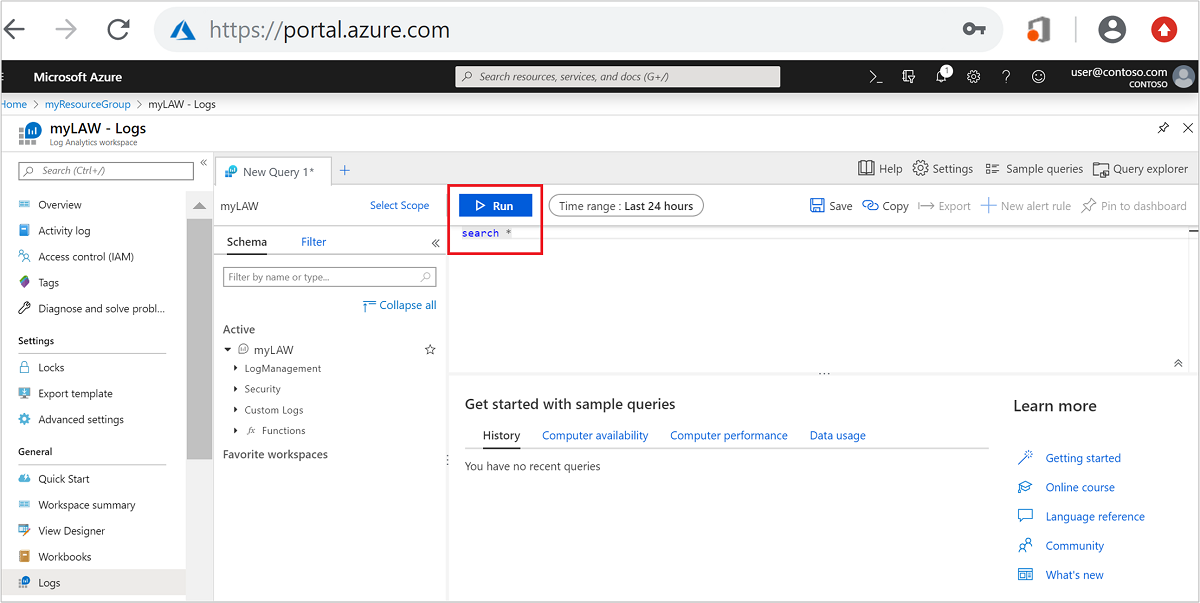
A bal oldali menüben válassza a Szűrő lapot.
A Típus csoportban válassza a Szívverés lehetőséget. Ezután válassza az Alkalmaz és futtatás lehetőséget.
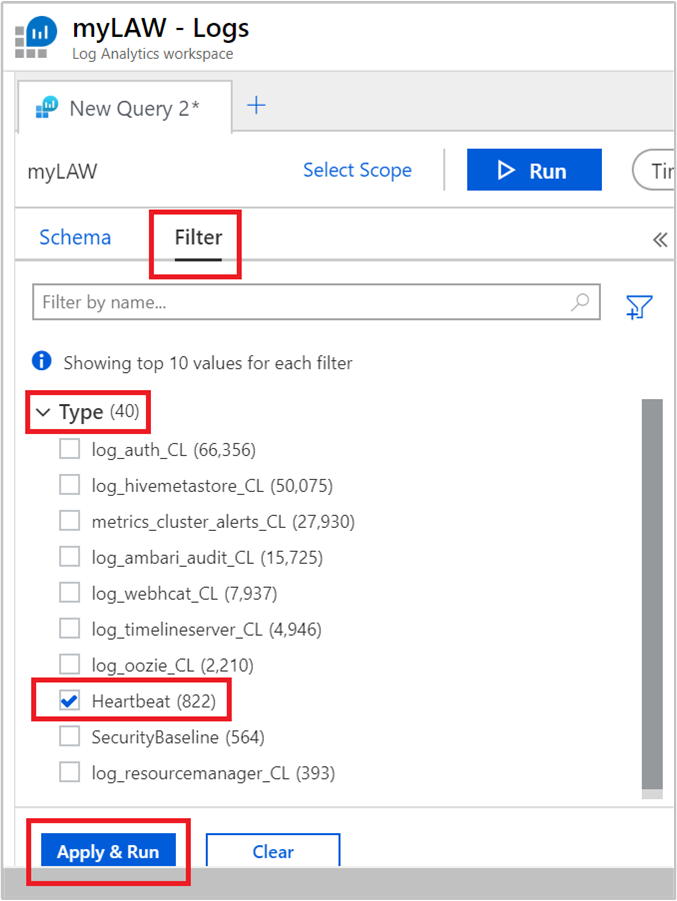
Figyelje meg, hogy a szövegmezőben lévő lekérdezés a következőre változik:
search * | where Type == "Heartbeat"A bal oldali menüben elérhető beállításokkal mélyebbre áshat. Példa:
Egy adott csomópont naplóinak megtekintése:
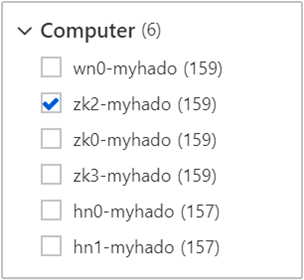
Naplók megtekintése bizonyos időpontokban:
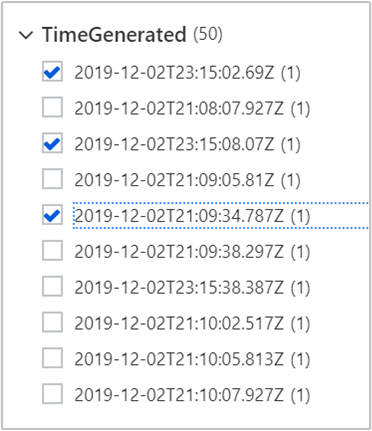
Válassza az Alkalmaz > Futtatás lehetőséget, és tekintse át az eredményeket. Azt is vegye figyelembe, hogy a lekérdezés a következőre lett frissítve:
search * | where Type == "Heartbeat" | where (Computer == "zk2-myhado") and (TimeGenerated == "2019-12-02T23:15:02.69Z" or TimeGenerated == "2019-12-02T23:15:08.07Z" or TimeGenerated == "2019-12-02T21:09:34.787Z")
További minta lekérdezések
Minta lekérdezés a 10 perces intervallumban használt erőforrások átlaga alapján, fürtnév szerint kategorizálva:
search in (metrics_resourcemanager_queue_root_default_CL) *
| summarize AggregatedValue = avg(UsedAMResourceMB_d) by ClusterName_s, bin(TimeGenerated, 10m)
A használt erőforrások átlaga alapján végzett finomítás helyett a következő lekérdezéssel pontosíthatja az eredményeket a maximális erőforrások (valamint a 90. és a 95. percentilis) 10 perces időszakon belüli használata alapján:
search in (metrics_resourcemanager_queue_root_default_CL) *
| summarize ["max(UsedAMResourceMB_d)"] = max(UsedAMResourceMB_d), ["pct95(UsedAMResourceMB_d)"] = percentile(UsedAMResourceMB_d, 95), ["pct90(UsedAMResourceMB_d)"] = percentile(UsedAMResourceMB_d, 90) by ClusterName_s, bin(TimeGenerated, 10m)
Riasztások létrehozása események nyomon követéséhez
A riasztás létrehozásának első lépése, hogy meg kell érkeznie egy lekérdezéshez, amely alapján a riasztás aktiválódik. Bármely olyan lekérdezést használhat, amelyből riasztást szeretne létrehozni.
Nyissa meg a HDInsight-fürthöz társított Log Analytics-munkaterületet az Azure Portalon.
Az Általános területen válassza a Naplók elemet.
Futtassa a következő lekérdezést, amelyen riasztást szeretne létrehozni, majd válassza a Futtatás lehetőséget.
metrics_resourcemanager_queue_root_default_CL | where AppsFailed_d > 0A lekérdezés a HDInsight-fürtökön futó sikertelen alkalmazások listáját tartalmazza.
Válassza az Új riasztási szabály lehetőséget a lap tetején.
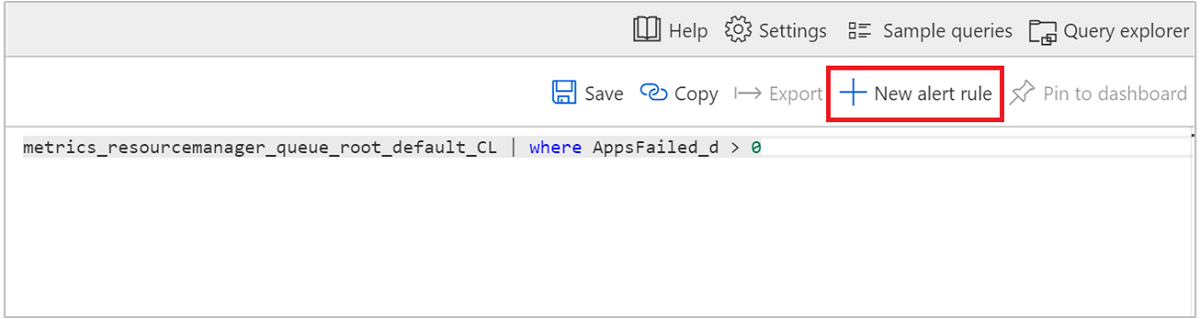
A Szabály létrehozása ablakban adja meg a lekérdezést és az egyéb részleteket a riasztás létrehozásához, majd válassza a Riasztási szabály létrehozása lehetőséget.
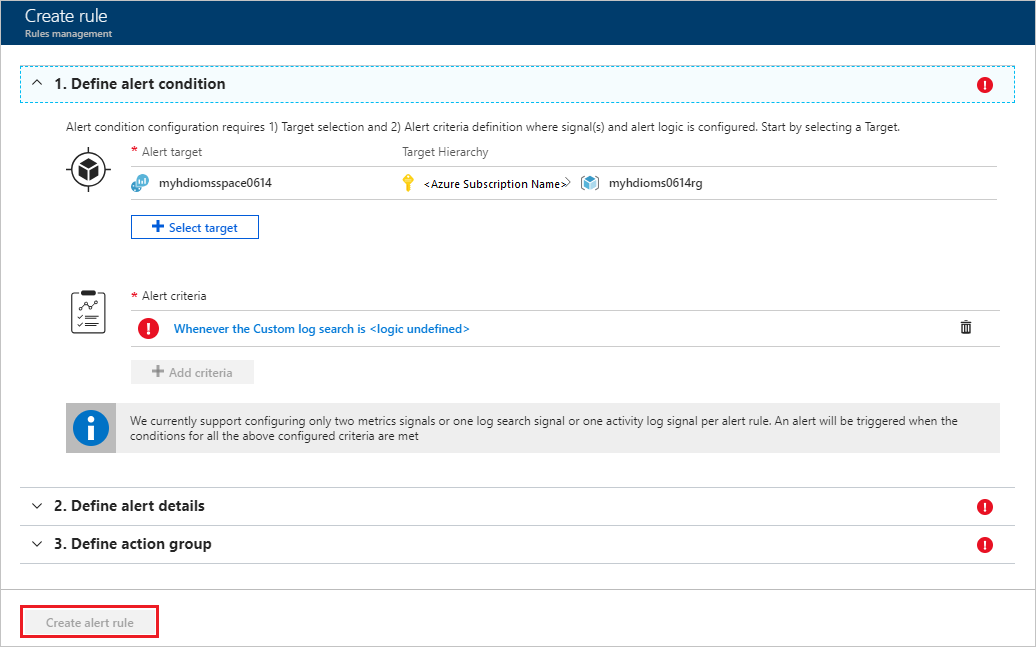
Meglévő riasztás szerkesztése vagy törlése
Nyissa meg a Log Analytics-munkaterületet az Azure Portalon.
A bal oldali menü Figyelés területén válassza a Riasztások lehetőséget.
A felső sarokban válassza a Riasztási szabályok kezelése lehetőséget.
Jelölje ki a szerkeszteni vagy törölni kívánt riasztást.
A következő lehetőségek közül választhat: Mentés, Elvetés, Letiltás és Törlés.
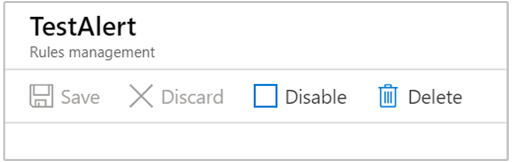
További információ: Metrikariasztások létrehozása, megtekintése és kezelése az Azure Monitor használatával.